企业邮箱使用outlook的设置方法
企业邮箱操作手册

企业邮箱操作手册1.企业邮箱登陆在IE浏览器地址栏中输入在用户名中输入:XXX(用户姓名全拼)或用户全拼+固定域名如用户名中输入:songtongliang在密码栏输入:123456或ftfd1234第一次登陆后需要更改密码(建议首次登陆用网页方式。
并且更改个人密码)。
点击“设置”后“更改密码”2.邮箱属性邮箱大小为3G,单个附件最大100M3.客户端设置Outlook客户端设置如果您使用outlook客户端收发邮件,在“属性”中进行如下设置:第一步:发送邮件服务器SMTP:POP3服务器:帐户名:请填写您的帐号全名(小提示:请留意要填写您的邮箱域名)密码:请填写您的邮箱密码外发邮件服务器:请选择“我的服务器要求身份验证”第二步:如果您的邮件收发不需要采用SSL加密,点击“高级”,端口参数设置为:Port(O):25Port(I):110如果您的邮件收发需要采用SSL加密,点击“高级设置”,请选择“此服务器要求安全连接SSL”,端口参数设置为:Port(O):994Port(I):995Foxmail客户端设置如果您使用foxmail客户端收发邮件,在“邮箱帐号设置”中进行如下设置:第一步:发送邮件服务器SMTP:(小提示:请选择“SMTP服务器需要身份验证”)POP3服务器:POP3帐户:请填写您的帐号全名(小提示:请留意要填写您的邮箱域名)密码:请填写您的邮箱密码第二步:如果您的邮件收发不需要采用SSL加密,点击“高级”,端口参数设置为:Port(S):25Port(P):110如果您的邮件收发需要采用SSL加密,点击“高级设置”,请选择“此服务器要求安全连接SSL”,端口参数设置为:Port(S):25Port(P):110为解决使用客户端后与企业邮箱通讯录同步的问题,请安装插件,双击后出现点击下一步,点击同意,再下一步后安装完成。
安装完成后打开foxmail或者outlook客户端,弹出用户名密码窗口,输入企业邮箱全名和密码,并且勾选“自动登陆”选项,到此企业邮箱通讯录插件安装完成。
outlook怎么用
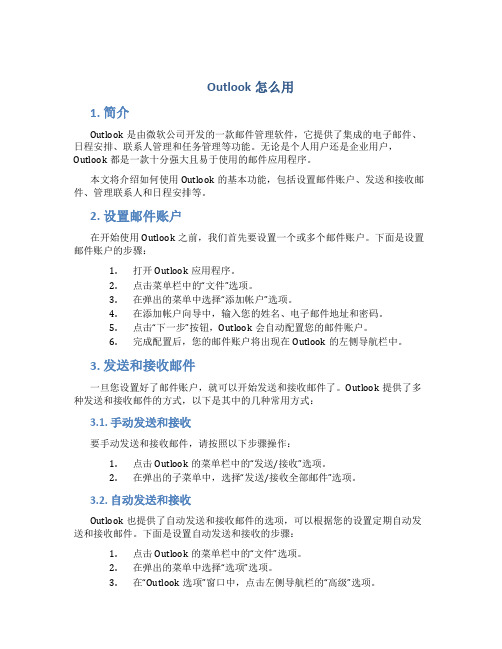
Outlook怎么用1. 简介Outlook是由微软公司开发的一款邮件管理软件,它提供了集成的电子邮件、日程安排、联系人管理和任务管理等功能。
无论是个人用户还是企业用户,Outlook都是一款十分强大且易于使用的邮件应用程序。
本文将介绍如何使用Outlook的基本功能,包括设置邮件账户、发送和接收邮件、管理联系人和日程安排等。
2. 设置邮件账户在开始使用Outlook之前,我们首先要设置一个或多个邮件账户。
下面是设置邮件账户的步骤:1.打开Outlook应用程序。
2.点击菜单栏中的“文件”选项。
3.在弹出的菜单中选择“添加帐户”选项。
4.在添加帐户向导中,输入您的姓名、电子邮件地址和密码。
5.点击“下一步”按钮,Outlook会自动配置您的邮件账户。
6.完成配置后,您的邮件账户将出现在Outlook的左侧导航栏中。
3. 发送和接收邮件一旦您设置好了邮件账户,就可以开始发送和接收邮件了。
Outlook提供了多种发送和接收邮件的方式,以下是其中的几种常用方式:3.1. 手动发送和接收要手动发送和接收邮件,请按照以下步骤操作:1.点击Outlook的菜单栏中的“发送/接收”选项。
2.在弹出的子菜单中,选择“发送/接收全部邮件”选项。
3.2. 自动发送和接收Outlook也提供了自动发送和接收邮件的选项,可以根据您的设置定期自动发送和接收邮件。
下面是设置自动发送和接收的步骤:1.点击Outlook的菜单栏中的“文件”选项。
2.在弹出的菜单中选择“选项”选项。
3.在“Outlook选项”窗口中,点击左侧导航栏的“高级”选项。
4.在“发送和接收”部分,点击“发送/接收”按钮。
5.在“发送/接收设置”窗口中,点击“自动发送/接收”选项。
6.设置发送和接收邮件的时间间隔。
7.点击“关闭”按钮保存设置。
4. 管理联系人Outlook的联系人管理功能可以帮助您方便地管理您的联系人信息。
以下是如何管理联系人的步骤:1.点击Outlook的菜单栏中的“人员”选项。
邮件客户端outlook设置及使用方法0
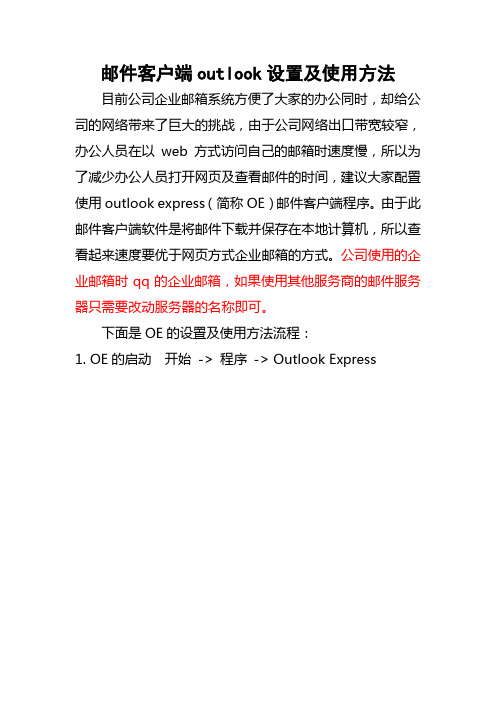
邮件客户端outlook设置及使用方法目前公司企业邮箱系统方便了大家的办公同时,却给公司的网络带来了巨大的挑战,由于公司网络出口带宽较窄,办公人员在以web方式访问自己的邮箱时速度慢,所以为了减少办公人员打开网页及查看邮件的时间,建议大家配置使用outlook express(简称OE)邮件客户端程序。
由于此邮件客户端软件是将邮件下载并保存在本地计算机,所以查看起来速度要优于网页方式企业邮箱的方式。
公司使用的企业邮箱时qq的企业邮箱,如果使用其他服务商的邮件服务器只需要改动服务器的名称即可。
下面是OE的设置及使用方法流程:1.OE的启动开始 -> 程序 -> Outlook Express2、设置流程:工具 -> 账户 -> 添加邮件填写姓名 -> 邮件账户 - > 邮件服务器 -> 确认邮件账户、密码邮件服务器:收件服务器:4、账户属性高级设置:此属性是设置数据冗余用,当本地邮件不小心删除后,在邮件服务器有一个备份可用,如果邮件服务器中的邮件彻底删除后将无法恢复,所以在删除之前慎重考虑。
选中刚添加的账户 -> 点击属性 -> 选择高级选项卡 ->勾选在服务器上保留邮件副本。
5、更改存储路径工具选项维护存储文件夹6、导入通讯录:导入联系人文件 -> 导入 -> 其他通讯薄-> 文本文件 -> 选择要导入的联系人文件(在设置的包中一起发送) -> 下一步导入完成7、接收邮件 :点击界面上的发送/接收按钮即可,邮件附件在邮件中有显示8、写邮件 :创建新邮件 -> 工具 -> 选择收件人 -> 添加收件人 -> 并可以添加附件完成收工。
在outlook设置google企业邮箱
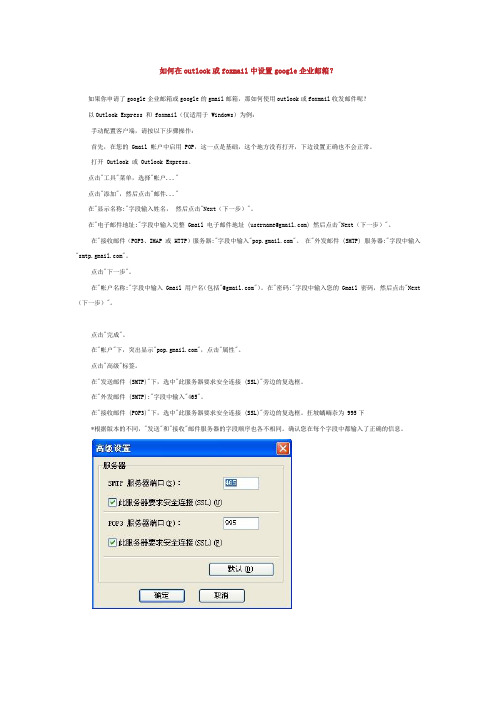
如何在outlook或foxmail中设置google企业邮箱?如果你申请了google企业邮箱或google的gmail邮箱,那如何使用outlook或foxmail收发邮件呢?以Outlook Express 和 foxmail(仅适用于 Windows)为例:手动配置客户端,请按以下步骤操作:首先,在您的 Gmail 帐户中启用 POP,这一点是基础,这个地方没有打开,下边设置正确也不会正常。
打开 Outlook 或 Outlook Express。
点击"工具"菜单,选择"帐户..."点击"添加",然后点击"邮件..."在"显示名称:"字段输入姓名,然后点击"Next(下一步)"。
在"电子邮件地址:"字段中输入完整 Gmail 电子邮件地址 (username@) 然后点击"Next(下一步)"。
在"接收邮件(POP3、IMAP 或 HTTP)服务器:"字段中输入""。
在"外发邮件 (SMTP) 服务器:"字段中输入""。
点击"下一步"。
在"帐户名称:"字段中输入 Gmail 用户名(包括"@")。
在"密码:"字段中输入您的 Gmail 密码,然后点击"Next (下一步)"。
点击"完成"。
在"帐户"下,突出显示"",点击"属性"。
点击"高级"标签。
在"发送邮件 (SMTP)"下,选中"此服务器要求安全连接 (SSL)"旁边的复选框。
网易企业邮箱客户端——MAC Outlook 设置

网易企业邮箱客户端——MAC Outlook 2011设置1 POP设置启动mac电脑,在下面的DOCK栏看到Microsoft Office Outlook 2011 for mac的图标。
单击Microsoft Office Outlook 2011 for mac的图标——mac电脑顶部菜单栏——outlook 的菜单,点击“Preferences...”按钮。
点击Accounts按钮。
点击E-mail Account图标:“pop or imap e-mail accounts include those from internet service providers…”在E-mail Address输入框中输入您的企业邮箱帐号,在password提示框中输入邮箱密码,点击Add Account。
输入帐户信息Username:完整的邮件地址,Type:选择项中选择POPIncoming server : ,确认pop3端口为:110 ,不要勾选Override default port 和Use SSL to connect (recommended)Outgoing server : ,确认发送端口为:25 ,不要勾选Override default port 和Use SSL to connect (recommended)点击Add Account 按钮,看到如下图示,点击More Options。
确认在User name提示框中输入邮件地址全称,在Password 提示框中输入此邮箱的正确密码。
点击OK 按钮,并关闭帐号设置窗口,看到Microsoft Office Outlook 2011 for mac英文版主界面。
点击New 按钮,可以创建新邮件,点击工具栏的Send/Receive 按钮,可以接收邮件。
如需要使用SSL加密收发请参考以下设置,均勾选“use SSL to connect (recommended)”,同时将端口号修改为pop(incoming server):995,Smtp(outgoing server):994,同时勾选“override default port”点击More Options,注意下图中需要勾选的地方。
google企业邮箱如何在outlook中设置

这一步是最重要的设置环节,用户信息中填入你的想显示的姓名和电子邮件地址;服务器信息中,账户类型填:POP3,接受邮件服务器填:,发送邮件服务器是:;登录信息中的用户名填电子邮件地址,然后是密码。
都填完之后选择“其他设置”
点击了第六步中的“确定”之后,便开始测试所配置的账户,,要检测的两项如果状态都显示“完成”,则表示已经添加完成了,点击“关闭”即可;如果显示“失败”,则表示中间环节的设置有问题,认真对照本设置进行修改,不会有错的。
最后点击“完成”
杭州腾讯企业邮箱杭州外贸企业邮箱 编辑:hendha。
申通企业邮箱Outlook设置
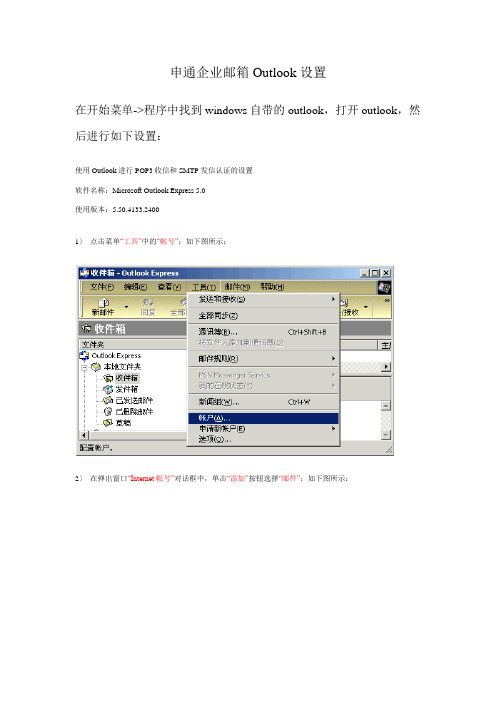
申通企业邮箱Outlook设置在开始菜单->程序中找到windows自带的outlook,打开outlook,然后进行如下设置:使用Outlook进行POP3收信和SMTP发信认证的设置软件名称:Microsoft Outlook Express 5.0使用版本:5.50.4133.24001〕点击菜单“工具”中的“帐号”;如下图所示:2〕在弹出窗口“Internet帐号”对话框中,单击“添加”按钮选择“邮件”;如下图所示:3〕进入到“Internet连接向导”填入用户的名字,点击下一步;如下图所示:4〕填写你在邮局里申请到的电子邮件地址到“电子邮件地址”里(我们填自己的邮箱地址例如:bjmayiqiang@),如下图所示:bjmayiqiang@5〕接收邮件服务器选为“POP3”,在接收邮件服务器POP3的地方填入“”或者“”,而在发送邮件服务器SMTP填入“”,(注意POP3,SMTP 服务器都是: )点击下一步;如下图所示:6〕输入你的的帐号名和密码;点击下一步,如下图所示bjmayiqiang(输入你自己的用户名)初始密码0000 密码更改请登陆进行更改7〕添加用户完成,如下图所示:8〕同样,要修改用户设置请点击菜单中的“工具”->“帐号”,选择好你想要设定的帐号,按“属性”。
如下图所示:9〕在用户信息里可以修改用户的资料。
如下图所示:10〕设定SMTP验证及修改POP3服务器地址可选择“服务器”标签;11〕在“外发邮件服务器”下面的“我的服务器要求身份验证”选项打勾,并按“设置”按钮(注意,不要选择“使用验证密码安全登陆”)。
如下图所示:12〕选择“使用与接收件服务器相同的设置”按“确定”,完成设定。
如下图所示:13〕假如用户希望在收信之后,不删除服务器上的邮件,你可以在Outlook Express的“高级”标签里面设置“在服务器上保留邮件副本”。
263企业邮箱Outlook设置
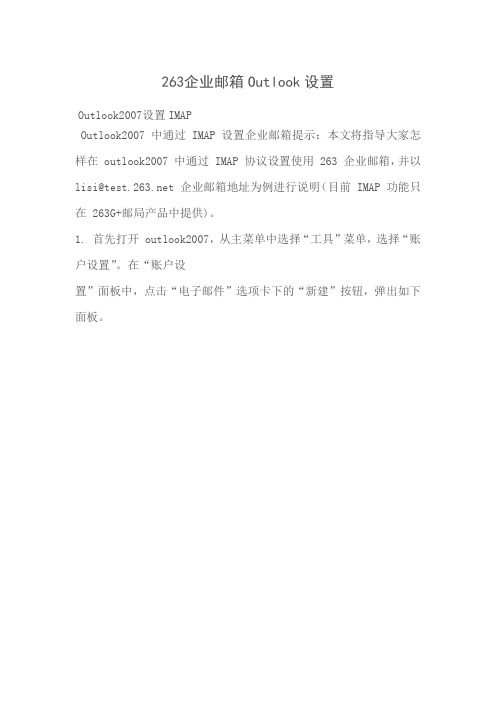
263企业邮箱Outlook设置Outlook2007设置IMAPOutlook2007 中通过 IMAP 设置企业邮箱提示:本文将指导大家怎样在 outlook2007 中通过 IMAP 协议设置使用 263 企业邮箱,并以lisi@ 企业邮箱地址为例进行说明(目前 IMAP 功能只在 263G+邮局产品中提供)。
1. 首先打开 outlook2007,从主菜单中选择“工具”菜单,选择“账户设置”。
在“账户设置”面板中,点击“电子邮件”选项卡下的“新建”按钮,弹出如下面板。
2. 勾选“Microsoft Exchange、POP3、IMAP 或 HTTP”选项,然后点击“下一步”。
弹出如下面板,勾选“手动配置服务器设置或其他服务器类型”选项。
点击“下一步”3. 进入之后可以看到设置界面,如下图所示。
我这里就例举lisi@ 企业邮箱的设置方法。
用户信息:您的姓名:任意填写电子邮件地址:你的邮箱帐户(完整的邮箱账户地址)服务器信息:账户类型:IMAP接受邮件服务器: 发送邮件服务器: 登录信息:用户名:您的邮箱地址密码:电子邮件密码4. 完成如上设置后,点击“其他设置”按钮,在弹出面板的“发送服务器”选项卡下,勾选“我的发送服务器(SMTP)要求验证”选项。
5. 在“高级”选项卡下,确定 IMAP 的服务器端口号为:143,设置完成后点击“确定”。
6. 返回到“添加新电子邮件账户”面板,点击“下一步”按钮7. 设置完成后,会显示设置成功的提示。
在 outlook 左侧导航菜单中,选择此账号,您会看到正在同步文件夹及邮件,如下图所示。
8. 如果您实现“已发邮件”与服务器端的同步。
请在此账户的设置面板中,点击“其他设置”按钮,在弹出的设置面板中,选择“文件夹”选项卡。
您可以指定“发件箱”来保存此账户的已发送邮件。
9. 设置完成后,您的已发送邮件就会保存到此文件下,从而实现与网页邮箱“已发送”文件的同步。
- 1、下载文档前请自行甄别文档内容的完整性,平台不提供额外的编辑、内容补充、找答案等附加服务。
- 2、"仅部分预览"的文档,不可在线预览部分如存在完整性等问题,可反馈申请退款(可完整预览的文档不适用该条件!)。
- 3、如文档侵犯您的权益,请联系客服反馈,我们会尽快为您处理(人工客服工作时间:9:00-18:30)。
企业邮箱使用outlook的设置方法
作者:客服中心文章来源:中国万网点击数:41422 更新时间:2006-7-20
Outlook Express 4.0,5.0及outlook2000的设置方法基本相同,我们现以中文Outlook Express 5.0为例进行说明:
1.启动Outlook Express;
2.依次单击"工具->帐号"菜单项,打开"Internet 帐号"窗口;
3.单击"邮件"标签(默认);
单击"添加"按钮,从弹出的菜单中选择"邮件"选项将弹出Internet连接向导;
4.首先输入您的"显示姓名",此姓名将出现在您所发送邮件的"寄件人"一栏;
单击"下一步"按钮;
6.在弹出的窗口中输入您的邮箱地址.例如yourname@
单击"下一步"按钮;
7.在弹出的"电子邮件服务器名"窗口中,系统默认"我的接收邮件服务器"为"POP3",不需要修改;
在"接收邮件(POP3,IMAP或HTTP)服务器(I)"中填写您接收邮件的服务器地址,例如:;
在"外发邮件服务器(SMTP)",中填写您外发邮件服务器的地址,例如:
单击"下一步"按钮;
8.在弹出的窗口中分别输入您的邮箱的帐号名和密码。
其中帐号名是您的邮箱地址,例如您的邮箱地址是yourname@,则帐号名是yourname@;为了确保安全,密码显示为星号。
如果您没有输入密码或输入密码有误,系统会在接收邮件时提示您输入密码。
单击"下一步"按钮;
9.弹出"祝贺您"窗口;
单击"完成"按钮返回上层窗口;
10.单击"属性"按钮,打开设置窗口,单击"服务器"选项卡,在窗口下方,勾选"我的服务器要求身份验证",然后单击"确定"返回。
完成以上设置之后,您就可以单击
窗口中的"发送接收"工具按钮进行邮件的收发了。
Outlook Express 2002以及office outlook2002的设置的方法如下:
1.首先,启动Outlook Express;
2.从菜单中选择"工具/帐号"菜单项,打开"电子邮件帐号"窗口;
3.选择“建新的电子邮件帐户”(默认),并单击下一步;
4.选择“pop3”帐户,并单击下一步;
5.弹出的对话筐中填入以下内容:
在用户信息中输入您的姓名,电子邮件地址。
在服务器信息中,输入邮箱的POP3和smtp服务器名称:
接收邮件服务器(pop3):
发送邮件服务器(smtp):
然后在登陆信息里面输入您要邮箱用户名(即邮箱地址)和密码,然后点击“其他设置”,如图中所示。
6.点击“其他设置”后的画面如下,点击“发送服务器”,并在“我的发送服务器要求验证”该项上打勾。
单击"确定"按钮;
并单击“下一步”按钮。
7.点击“完成”后,整个设置过程就结束了,完成以上设置之后,您就可以单击窗口中的"发送接收"工具按钮进行邮件的收发了。
